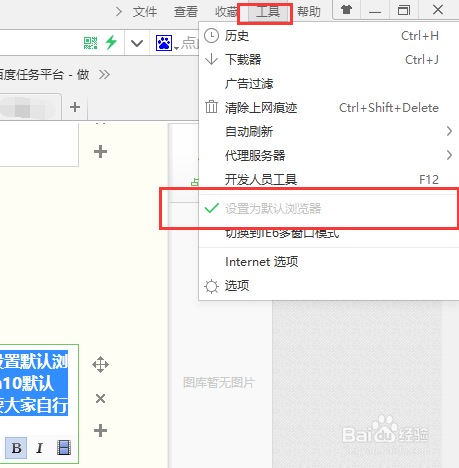手动更改Windows默认浏览器设置
1、首先,请大家在Win10系统中点击开始菜单,在开始菜单列表中找到”设置“选项,打开Win10系统设置主页面。
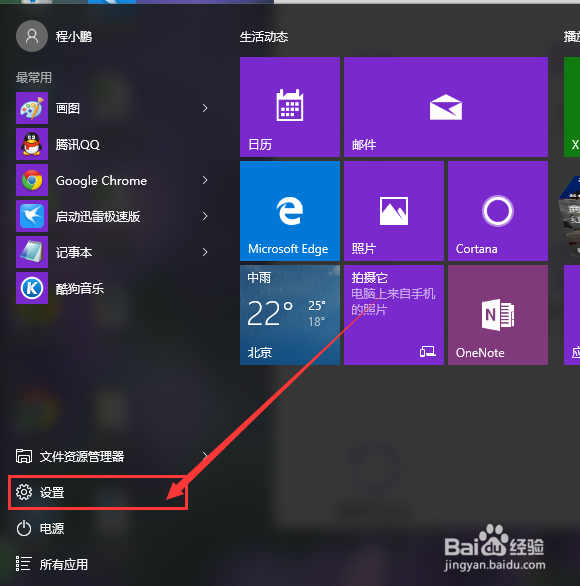
2、进入Win10系统主设置页面之后,点击设置页面中的第一项”系统“设置选项,打开系统设置主页面。
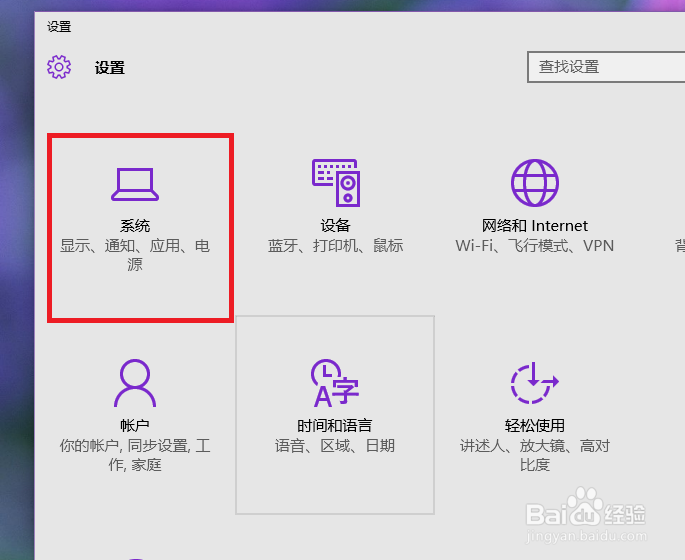
3、进入Win10系统设置页面之后,在左侧设置栏目中点击”默认应用“选项,然后在右侧页面可以看到设置默认应用的选项。

4、在右侧默认应用设置页面中找到”Web浏览器“选项,然后在Web浏览器的应用程序列表中找到需要设置默认浏览器的应用程序,点击该浏览器即可。


5、在默认浏览器设置完毕之后,我们就可以看到页面已经显示新设置的默认浏览器了。在音乐播放器、视频播放器等默认应用的设置,都可以按照此经验的步骤思路,在设置应用界面中找到默认开关按钮。

1、在我们点击了浏览器中的设置默认浏览器按钮之后,会自动跳转到Win10系统中的设置应用(Chrome浏览器),有点小小的麻烦,那么接下来我推荐大家使用一种简单的办法。就是我们电脑中经常安装的安全卫士软件,这里以360安全卫士为例,打开360安全卫士软件主界面,点击”安全防护中心“选项。

2、进入安全防护主页面之后,点击页面右下角的实验室功能,然后在实验室功能中找到”默认软件设置“选项。

3、打开默认软件设置页面之后,点击页面中的”浏览器“选项,打开浏览器默认设置页面,在浏览器默认设置页面中选择需要设置的浏览器。

4、接下来,选择好需要设置的浏览器之后,我们只需要点击页面中的”设为默认“按钮,然后软件将自动帮助我们设置默认浏览器,一切都是很方便的哦,但是这个方法有一点弊端是,没有办法设置Edge浏览器为默认。

5、温馨提示:在某些浏览器中,我们可以直接从浏览器的工具按钮中来设置默认浏览器,像360安全浏览器点击之后就可以设置成功,不需要跳转到Win10默认程序页面窗口中设置,但是Chrome浏览器就需要,具体的情形还需要大家自行揣摩哦。